在电脑新安装的 win11纯净版系统 中都会有相关的默认设置,其中就包括屏幕分辨率选择,基本上也能够满足用户的操作需求,当然用户也可以依据操作习惯来对win11电脑屏幕分辨率进行
在电脑新安装的win11纯净版系统中都会有相关的默认设置,其中就包括屏幕分辨率选择,基本上也能够满足用户的操作需求,当然用户也可以依据操作习惯来对win11电脑屏幕分辨率进行调整,可是win11电脑分辨率怎么调呢?其实方法很简单,接下来小编就给大家带来win11更改屏幕分辨率的方法。
1、点击鼠标右键再打开显示设置。
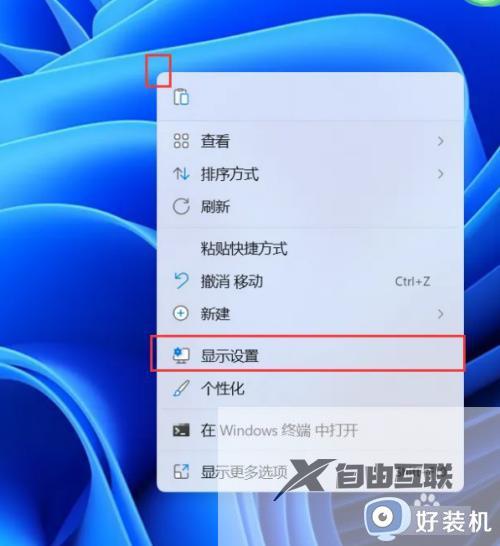
2、点击页面中间的显示器分辨率按钮。
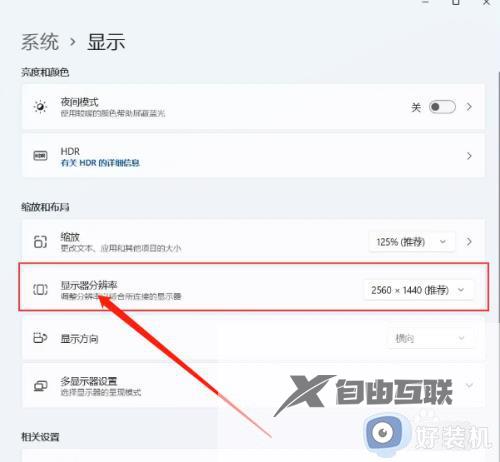
3、点击选择合适的分辨率即可。
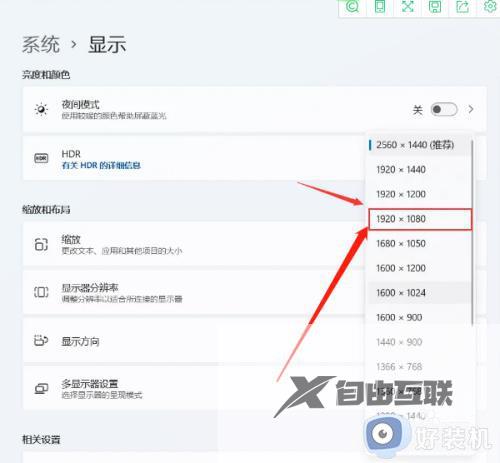
4、点击提示框保留更改按钮即可。
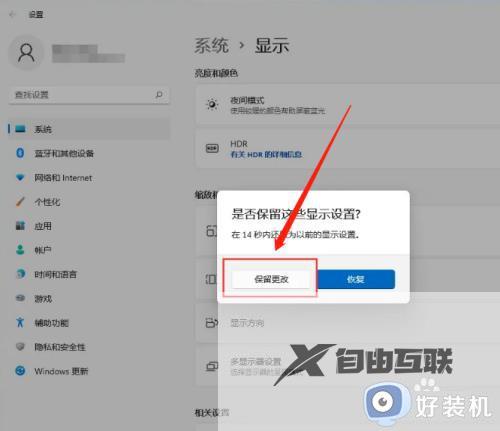
以上就是小编给大家讲解的有关win11更改屏幕分辨率的方法了,如果你也有相同需要的话,可以按照上面的方法来操作就可以了,希望本文能够对大家有所帮助。
【感谢本站数字底座由龙石数据提供 http://www.longshidata.com/pages/government.html】